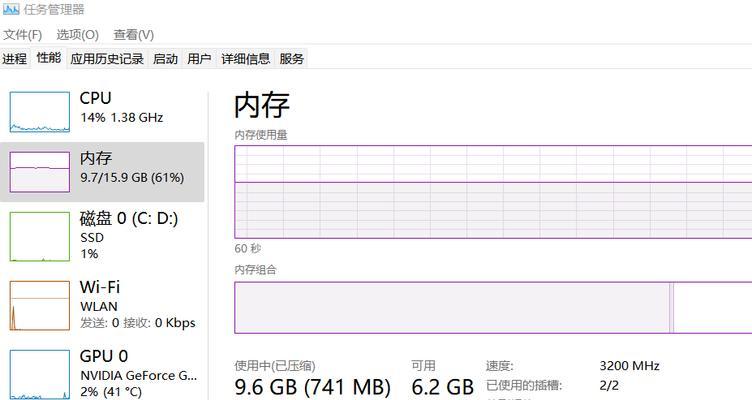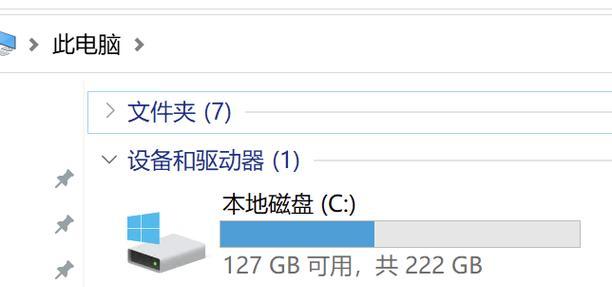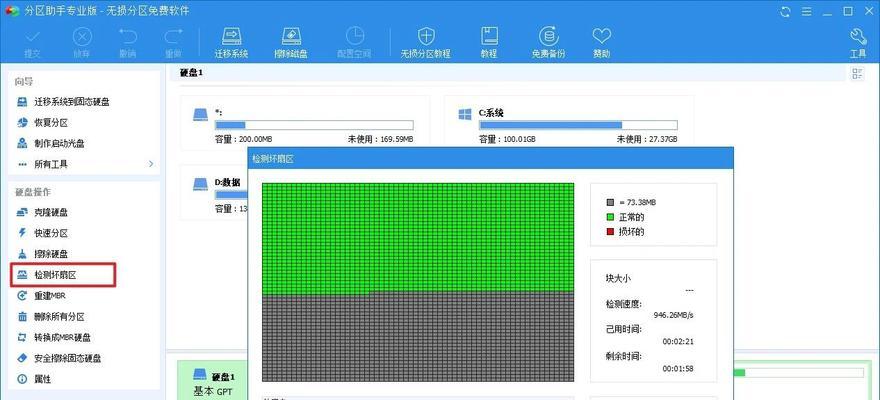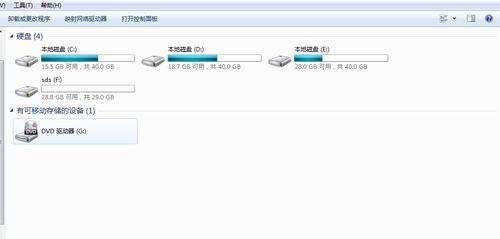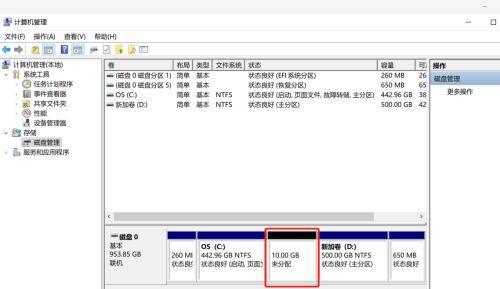电脑硬盘如何改装移动硬盘?操作方法是什么?
- 数码技巧
- 2025-04-17
- 6
在当今数字化时代,数据存储和传输的需求日益增长。电脑硬盘改装为移动硬盘不仅能够提高数据的便携性,还能在不使用旧电脑时,使其硬盘得到有效的再利用。本文将为您提供一套详细的操作指南,帮助您轻松将电脑硬盘改装成移动硬盘。
一、准备工作与前提条件
在开始改装之前,您需要准备好以下几个条件:
1.一台废旧或升级后的电脑硬盘(SATA接口最为常见)。
2.一个硬盘盒或者硬盘底座,确保其尺寸与您的硬盘相匹配。
3.一条USB数据线,用以连接硬盘盒和电脑。
4.若硬盘没有数据,建议先使用数据恢复软件备份重要信息。
5.一台正常工作的电脑,用于执行后续的格式化和测试操作。

二、选择合适的硬盘盒或底座
在选购硬盘盒时,请注意以下几点:
兼容性:确保所选硬盘盒与您的电脑硬盘接口(如SATAI/II/III)及尺寸(2.5寸或3.5寸)相匹配。
材质与设计:选择具有良好散热性能的材料,确保硬盘在使用过程中的安全性。
端口选择:目前USB3.0和USB3.1接口的传输速度较快,建议选择此类接口的硬盘盒以提升数据传输效率。

三、硬盘盒的安装步骤
1.拆卸硬盘:首先断开电源,将电脑关闭,然后打开电脑机箱,根据硬盘的固定方式(螺丝固定或滑槽固定),小心地将硬盘从机箱内取出。
2.安装硬盘到硬盘盒:将硬盘放入硬盘盒内,并按照硬盘盒的安装指南,固定硬盘。确保所有的接口都已正确连接,且螺丝拧紧。
3.连接USB线:将USB数据线一端连接到硬盘盒,另一端连接到电脑的USB端口。

四、硬盘的初始化和格式化
1.连接电脑:将安装好硬盘的硬盘盒连接到电脑上。
2.检测硬件:电脑会自动检测到新硬件,并尝试安装驱动程序。
3.格式化硬盘:
打开“我的电脑”,找到新连接的移动硬盘图标。
右键点击,选择“格式化”选项。
在弹出的格式化窗口中,选择合适的文件系统(如exFAT或NTFS),为移动硬盘设置卷标,并确保勾选“快速格式化”选项(如果需要彻底格式化则取消勾选)。
点击“开始”,等待格式化完成。
五、检查和测试移动硬盘
1.文件传输测试:尝试将一些文件复制到移动硬盘中,检查其写入速度和读取速度是否正常。
2.数据传输稳定性测试:在一段时间内连续进行文件传输,观察是否出现错误提示或传输中断,以测试硬盘的稳定性。
3.安全性检查:确保在传输数据时,硬盘保持良好的散热,避免过热导致数据丢失。
六、常见问题解答与实用技巧
问题:硬盘盒安装后电脑无法识别硬盘怎么办?
解答:首先检查USB线是否连接稳固,再尝试更换USB端口或重启电脑。若问题依旧,可能是驱动问题,尝试更新或重新安装USB驱动程序。
技巧:如何选择最佳的文件系统?
解答:如果移动硬盘需要在Windows和Mac系统间频繁交换数据,建议使用exFAT文件系统,因为它是跨平台的且支持大文件。如果只在Windows系统中使用,NTFS是更好的选择,因为它支持更高的文件大小和更优的性能。
通过以上步骤,您就可以将闲置的电脑硬盘改装成一个便携的移动硬盘了。这样的操作不仅环保,而且经济实惠,能够为您的数据存储和传输提供更多灵活性。记得在操作过程中,仔细检查每一步,确保所有连接都正确无误,以避免数据丢失的风险。
将电脑硬盘改装为移动硬盘是一项既简单又实用的技术,不但可以充分发挥硬盘的剩余价值,还能让数据管理变得更加便捷。希望本文提供的指导能帮助您顺利完成改装,享受便捷的数据生活。
版权声明:本文内容由互联网用户自发贡献,该文观点仅代表作者本人。本站仅提供信息存储空间服务,不拥有所有权,不承担相关法律责任。如发现本站有涉嫌抄袭侵权/违法违规的内容, 请发送邮件至 3561739510@qq.com 举报,一经查实,本站将立刻删除。!
本文链接:https://www.cd-tjlm.com/article-9448-1.html